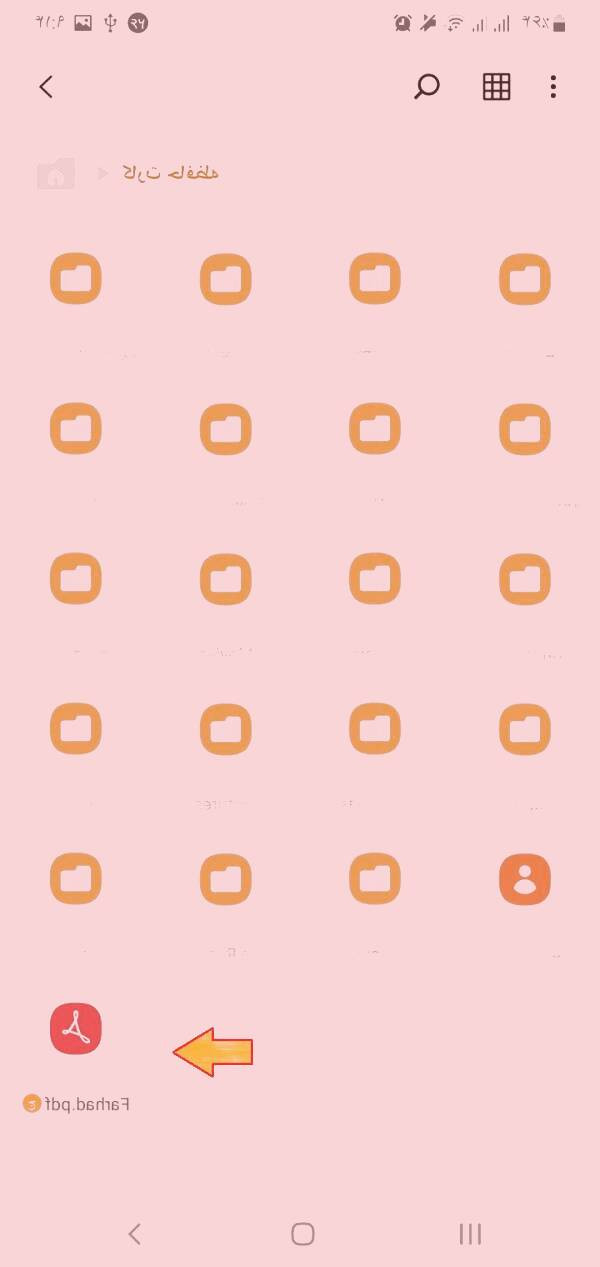"مرحله به مرحله انتقال فایل از فلش به موبایل و برعکس"
دانشمند یک سال پیش
اگر قصد انتقال فایل از فلش به گوشی یا بالعکس را دارید، این گزارش به شما کمک خواهد کرد تا با روش صحیح و آسان این کار به صورت تصویری و مرحله به مرحله آشنا شوید. در این راهنما، با استفاده از علم و فناوری پیشرفته، نحوه انجام این ترفند را به تفصیل مورد بررسی قرار خواهیم داد. شما در پایان این مقاله، قادر خواهید بود تا با اتکاء به دانش خود، به انتقال موفقیتآمیز فایلها بین فلش و گوشی خود بپردازید.
آموزش انتقال فایل از فلش به گوشی
در طول یک دهه گذشته، فایل های متنوعی همواره همراه ما بوده اند. برای جابجایی این فایل ها، بیشتر از فلش های کوچک و قابل حمل استفاده می کردیم. متأسفانه، این فلش ها به دلیل ابعاد کوچک، اغلب گم می شدند و برای دسترسی به یک فایل ساده، مجبور بودیم ساعت ها به دنبال آنها بگردیم.خوشبختانه، امروزه ظرفیت حافظه گوشی های هوشمند افزایش یافته است. شما می توانید علاوه بر فایل های موجود در گوشی، فایل های متنوع دیگری را نیز به آن منتقل کنید. در این میان، مسئله فرمت فایل دیگر مطرح نیست، زیرا گوشی های هوشمند از انواع مختلف فرمت ها پشتیبانی می کنند و در صورت عدم پشتیبانی، با نصب برنامه های مختلف، امکان انتقال فایل ها فراهم می شود.
از این رو اگر شما نیز همیشه فایل های مختلف را در فلش نگهداری می کنید و تصمیم دارید آنرا به گوشی خود منتقل کنید، اول از همه باید مبدل OTG مطابق با پورت ورودی گوشی خریداری و تهیه کنید. سپس فلش را با استفاده از مبدل خریداری شده به گوشی متصل کنید و فایل های مربو طه را به گوشی یا بالعکس منتقل کنید که در این گزارش ازبخش تکنولوژی نمناک با نحوه انتقال فایل از فلش به گوشی آشنا خواهید شد. همراه ما باشید.
در مرحله اول همان گونه که در قسمت بالا گفته شده ابتدا فلش را از طریق مبدل otg به گوشی متصل کنید و اجازه دهید فرایند اتصال تکمیل شود. سپس به File manager گوشی یا همان مدیریت فایل های گوشی بروید و اگر تصمیم به انتقال فایل از فلش به گوشی دارید، گزینه USB را انتخاب کنید و اگر تصمیم به انتقال فایل از گوشی به فلش را دارید، گزینه حافظه داخلی یا کارت حافظه را انتخاب کنید؛
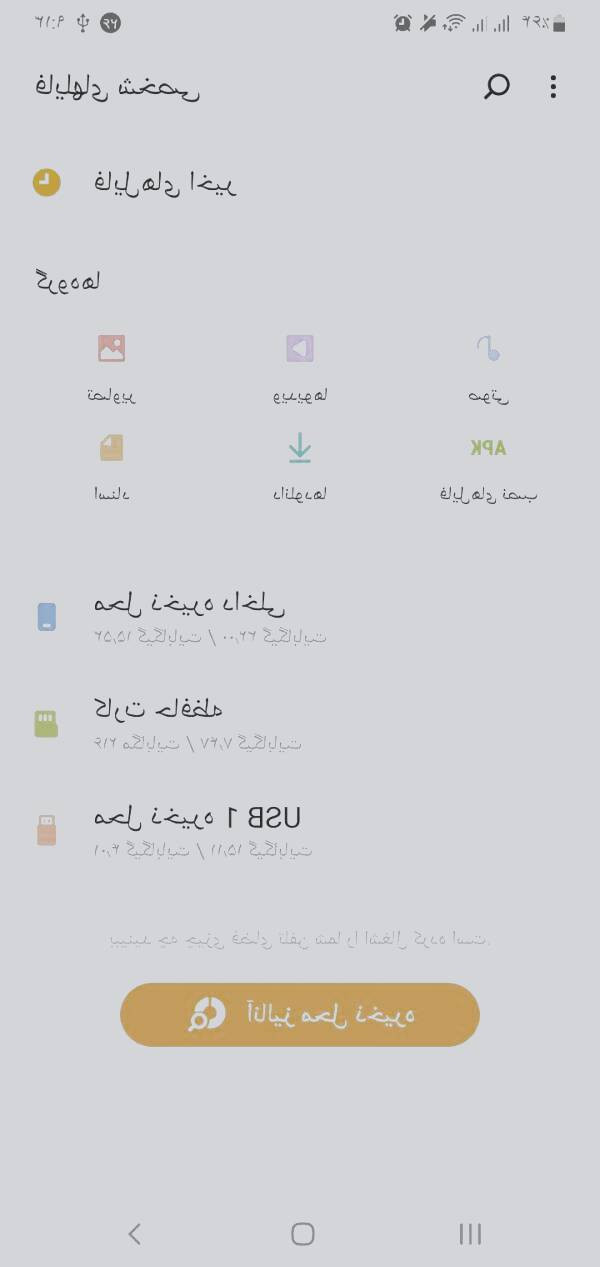
در مرحله دوم فایل/فایل هایی را تصمیم به انتقال دارید را انتخاب کنید و اگر تصمیم به جابجایی کلی دارید، گزینه Move و اگر تصمیم به کپی کردن فایل دارید، گزینه copy را انتخاب کنید که در تصویر ذیل مشخص است؛
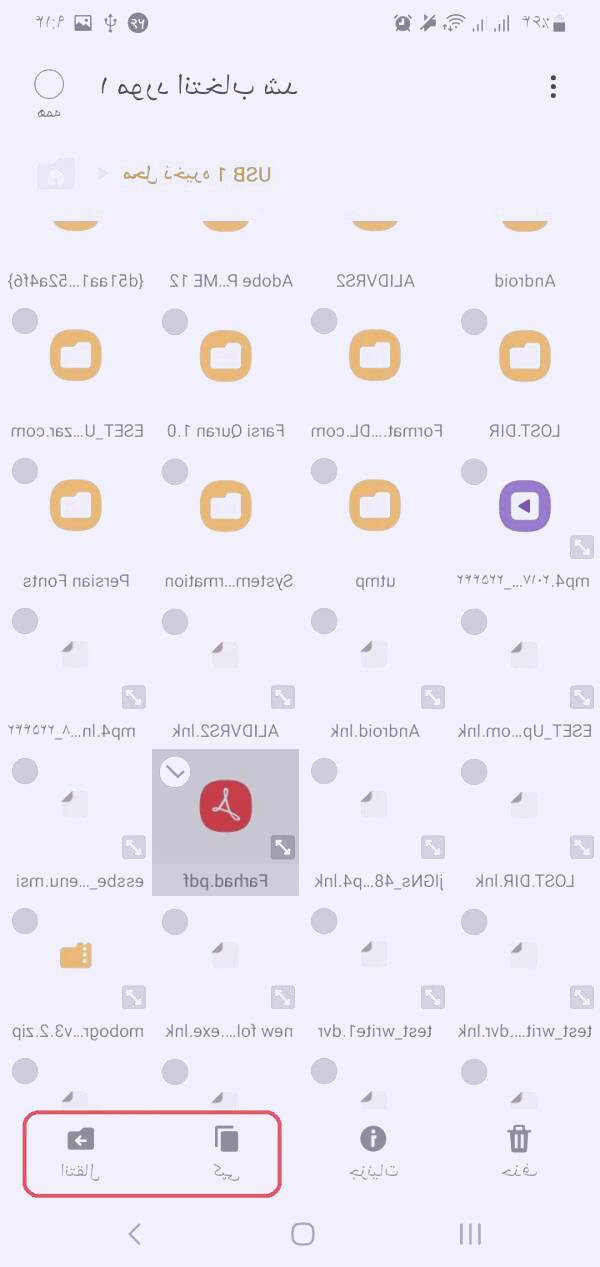
مرحله سوم؛ اینک فایل/فایل های انتخابی شما آماده انتقال هستند و باید یک صفحه عقب برگردید تا به مرحله اول برسید و اینک از میان حافظه های موجود یکی از آنها را انتخاب کنید و سپس گزینه «اینجا کپی شود » را انتخاب کنید؛
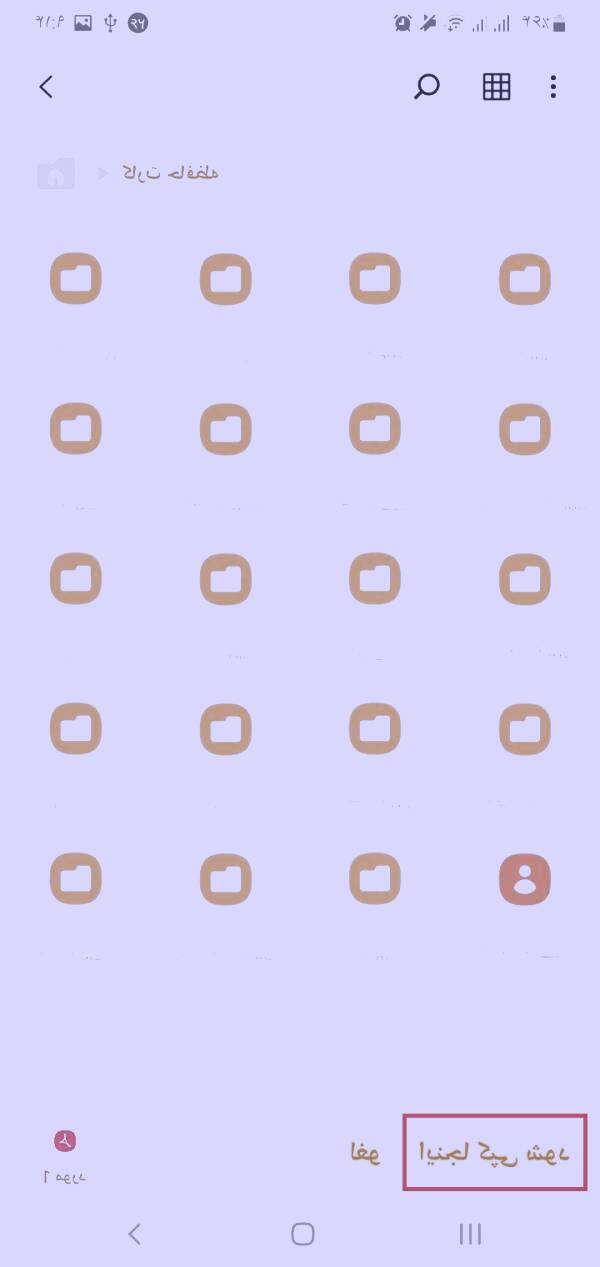
اینک فایل مربوطه که انتخاب شده بود، به آدرسی که مدنظر شما بود منتقل شده است و شما با موفقیت توانسته اید اقدام به انتقال فایل کنید که در تصویر ذیل همانگونه که مشاهده می کنید، فایل بصورت کامل منتقل شده است؛